
Innehåll
Det här är vad du behöver göra för att konfigurera Xbox One X, och hur du kan gå upp och spela snabbare med din nuvarande Xbox One eller Xbox One S samt en extern hårddisk. Om du ger Xbox One X som en gåva, se till att du gör det före julmorgon, eftersom du måste ladda ner en stor uppdatering och vänta tills den installeras innan någon kan spela.
Förvänta dig att spendera minst 30 till 60 minuter för att installera Xbox One X. Huvuddelen av den här tiden kommer att hämtas och installeras, även om du har förberett dig genom att hämta 4K-uppdateringarna för dina Xbox One X-förbättrade spel innan du får Xbox One X Om du stöter på några problem kan du här fixa Xbox One X-problem.

Så här ställer du in Xbox One X.
Xbox One X är bara lite mindre än Xbox One S, och betydligt mindre än Xbox One. Hamnarna är inställda exakt samma som Xbox One S, så du kan bara byta snören, men du borde inte göra det just än. Du vill ha den gamla Xbox-anslutningen och online för installationsprocessen.
Så här gör du för att konfigurera Xbox One X så att du kan börja spela spel snabbare.
- Avmarkera Xbox One X.
- Anslut HDMI till baksidan av Xbox One X.
- Anslut den andra änden till din HDMI-port om du använder en 4K-TV.
- Anslut extern hårddisk om du har en.

- Sätt batterierna i kontrollenheten.
- Slå på konsolen.
- Slå på Controller.
- Koppla dem med hjälp av anslutningsknapparna på båda.
- Tryck på A.
- Välj att använda dina inställningar från den externa hårddisken om du har en.
- Anslut via Ethernet eller WiFi.
- Hämta och installera uppdateringen.
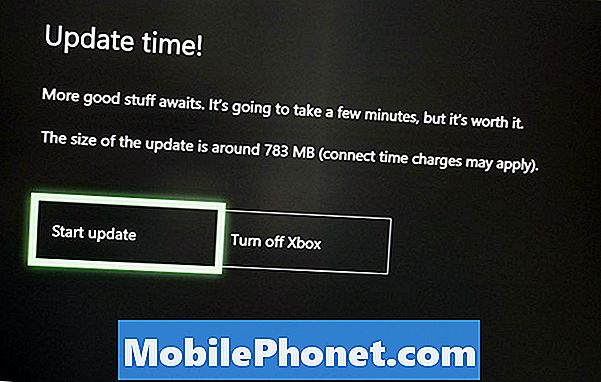
- Ange ditt Xbox Live-lösenord.
- Bestäm om du vill försöka GamePass gratis i 14 dagar.
- Välj att se en guide eller gå direkt till instrumentbrädan.
- Byt till 4K när du blir ombedd om du är på en 4K-TV.
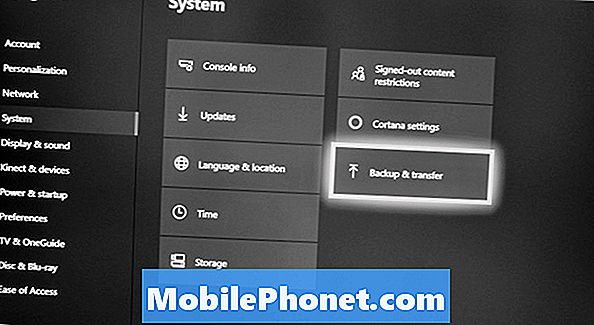
- Om du behöver flytta saker från din gamla konsol gå till
- Inställningar, System, Säkerhetskopiering och överföring, Nätverksöverföring.
- Välj din gamla Xbox One.
- Välj de objekt du vill överföra.
- Välj Kopiera vald.
- Välj om du vill kopiera dem till en intern eller extern enhet.
- Vänta på att spelen ska installeras. Det går ganska snabbt eftersom det är allt lokalt.
- Du kan gå till Mina Appar och spel, Uppdateringar och använd nedrullningsfiltret längst upp till höger för att se uppdateringar för Xbox One X-spel.
Hennes är de bästa Xbox One X-tillbehören du kan köpa för att uppgradera din upplevelse när du använder den kraftfulla nya konsolen. Vi har också en fantastisk lista över Xbox One X-headset för att uppgradera din spelupplevelse.
9 Bästa Xbox One X-tillbehör du behöver i ditt liv











